Installazione e connessione a un server MyQ
A seconda della configurazione, alcune di queste opzioni potrebbero essere visibili, mentre altre potrebbero non essere accessibili. Se non sei sicuro delle funzionalità a cui hai accesso, contatta il tuo amministratore.
L'applicazione MyQ X Mobile Client può essere installata direttamente da Google Play (Android e ChromeOS) o dall'App Store (iOS). È gratuita e non richiede alcuna licenza.
L'app richiede Android versione 4.4+ o iOS versione 8.0+.
Connessione e accesso a un server MyQ
La prima volta che apri l'applicazione devi collegarla a un server MyQ. Di solito si tratta del server MyQ della tua azienda o della tua filiale.
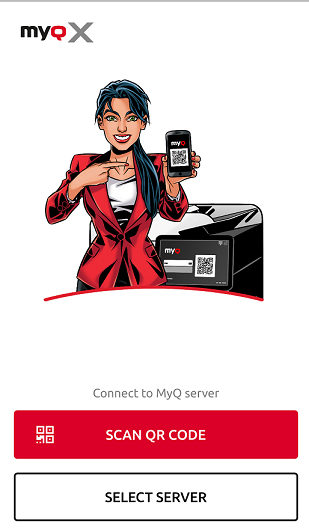
Una volta avviata la connessione al server, ti verrà richiesto di inserire le tue credenziali MyQ per accedere al server. Dopo aver effettuato l'accesso, rimarrai connesso fino a quando non ti disconnetterai dal server. Ogni volta che apri l'applicazione, verrai reindirizzato automaticamente alla schermata iniziale dell'applicazione, da cui potrai accedere alle sue funzionalità.
Dopo aver effettuato il logout da un server, al successivo login è possibile connettersi a un nuovo server oppure selezionare uno dei server utilizzati in precedenza.
Il modo più semplice per connettersi al server è quello di scansionare un codice QR che si trova su uno qualsiasi dei dispositivi di stampa della propria azienda. Di solito, è stampato su un adesivo vicino al pannello del dispositivo di stampa o visualizzato direttamente sul pannello. Se non è possibile utilizzare questa opzione, è possibile chiedere all'amministratore tutte le informazioni necessarie e connettersi manualmente al server.
Connessione tramite codice QR
Nella schermata iniziale dell'applicazione, tocca SCANNA IL CODICE QR, quindi scansionare il codice QR dal dispositivo di stampa. L'applicazione utilizza le informazioni contenute nel codice QR per impostare automaticamente l'indirizzo IP e altre impostazioni di sicurezza. Si apre la schermata di accesso ed è possibile accedi.
Connessione manuale
Nella schermata iniziale dell'applicazione, tocca SELEZIONA SERVER. Nel Inserisci manualmente schermata, aggiungi un nome server, digita il server MyQ Indirizzo IP o nome host e portoe tocca AGGIUNGI SERVER.
Se il Certificato SSL non valido messaggio, non è stato trovato alcun certificato SSL attendibile. In questi casi, contattare l'amministratore o toccare CONTINUA utilizzare l'applicazione senza un certificato attendibile.
Accesso al server MyQ
Per accedere al server MyQ, digitare le credenziali MyQ, quindi toccare ACCEDI.
L'app salva le impostazioni di connessione dei server utilizzati in precedenza. Se desideri selezionare uno dei server utilizzati in precedenza, tocca SELEZIONA DA SERVER SALVATIsi apre la schermata Seleziona un server. Nella schermata, tocca il server a cui desideri connetterti. Si apre la schermata di accesso, dove puoi effettuare il login.
.png)